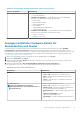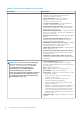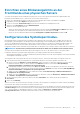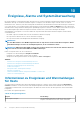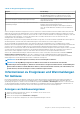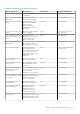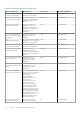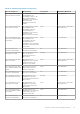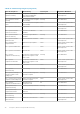Users Guide
Tabelle 24. Ereignisanzeigeebene(fortgesetzt)
Ereignis Beschreibung
Alle Ereignisse anzeigen Anzeigen aller Ereignisse, einschließlich informeller Ereignisse, die
das OpenManage Integration for VMware vCenter von den
verwalteten Dell EMC Hosts der betroffenen vCenter erhält.
Nur kritische Ereignisse und Warnungsereignisse anzeigen Veröffentlicht nur kritische Ereignisse und Warnungen an die
entsprechenden vCenter.
Nur kritische Ereignisse und Warnungsereignisse hinsichtlich der
Visualisierung anzeigen
Veröffentlichen von Hosts empfangener virtualisierungsrelevanter
Ereignisse an die entsprechenden vCenter.
Virtualisierungsrelevante Ereignisse sind Ereignisse, die Dell für
Hosts, die virtuelle Maschinen ausführen, für höchst bedeutend
erachtet.
Wenn Sie Ereignisse und Alarme konfigurieren, können Sie sie aktivieren. In diesem Fall führen kritische Hardware-Alarme dazu, dass das
OMIVV das Hostsystem in den Wartungsmodus versetzt und die virtuellen Maschinen in bestimmten Fällen auf ein anderes Hostsystem
migriert. OpenManage Integration for VMware vCenter leitet die von den verwalteten Dell EMC Hosts empfangenen Ereignisse weiter und
erstellt Alarme für diese Ereignisse. Sie können diese Alarme dazu verwenden, Aktionen des vCenter wie einen Neustart, den
Wartungsmodus oder eine Migration zu veranlassen.
Beispiel: Wenn eine duale Netzversorgung ausfällt und ein Alarm erzeugt wird, versetzt die sich daraus ergebende Aktion den Computer in
den Wartungsmodus, was dazu führt, dass Arbeitsauslastungen in einen anderen Host im Cluster migriert werden.
Alle Hosts außerhalb oder innerhalb der Cluster ohne aktiviertes VMware Drs (Distributed Resource Scheduling) können virtuelle
Maschinen sehen, die aufgrund eines kritischen Ereignisses heruntergefahren werden. Das DRS überwacht die Nutzung kontinuierlich über
einen Ressourcen-Pool und teilt verfügbare Ressourcen gemäß den Geschäftsanforderungen intelligent zwischen den virtuellen
Maschinen auf. Um sicherzustellen, dass virtuelle Maschinen bei kritischen Hardware-Ereignissen automatisch migriert werden, verwenden
Sie Cluster mit DRS-konfigurierten Dell Alarmen. In den Details der Bildschirmmeldungen werden alle eventuell betroffenen Cluster in
dieser vCenter-Instanz aufgeführt. Prüfen Sie, ob die Cluster betroffen sind, bevor Sie Ereignisse und Alarme aktivieren.
Wenn Sie die Standard-Alarmeinstellungen wiederherstellen müssen, können Sie dies über einen Klick auf die Schaltfläche Standard-
Alarmeinstellungen wiederherstellen tun. Über diese Schaltfläche kann die standardmäßige Alarm-Konfiguration bequem
wiederhergestellt werden, ohne dass das Produkt de- und neuinstalliert werden muss. Alle nach der Installation geänderten Dell EMC
Alarmkonfigurationen werden durch den Klick auf diese Schaltfläche zurückgesetzt.
ANMERKUNG: Um die Dell Ereignisse zu erhalten, müssen Sie die Ereignisse aktivieren.
ANMERKUNG: Das OpenManage Integration for VMware vCenter trifft eine Vorauswahl der erforderlichen
virtualisierungsrelevanten Ereignisse, damit Hosts virtuelle Rechner erfolgreich ausführen können. Standardmäßig sind
Dell Hostalarme deaktiviert. Sind die Dell Alarme aktiviert, sollten die Cluster DRS verwenden, um sicherzustellen, dass
virtuelle Rechner, die kritische Ereignisse senden, automatisch migriert werden.
Informationen zu Ereignissen und Warnmeldungen
für Gehäuse
Die Ereignisse und Alarme für ein Gehäuse werden nur auf vCenter-Ebene angezeigt. Die Einstellungen für Ereignisse und Alarme für
Hosts an den einzelnen vCentern gelten auch auf Gehäuseebene. Sie können die Einstellungen für Ereignisse und Alarme über das
OpenManage Integration for VMware vCenter innerhalb der Registerkarte Verwalten > Einstellungen bearbeiten. Von hier aus können
Sie die Ereignisanzeigeebene auswählen, Alarme für Dell EMC Hosts und Gehäuse aktivieren oder Standardalarme wiederherstellen. Sie
können Ereignisse und Alarme für einzelne vCenter oder für alle registrierten vCenters auf einmal konfigurieren.
Anzeigen von Gehäuseereignissen
1. Wählen Sie im linken Fensterbereich „vCenter“ aus und klicken Sie auf vCenter Server.
2. Klicken Sie auf ein bestimmtes vCenter.
3. Klicken Sie auf die Registerkarte Überwachen > Ereignisse.
4. Wählen Sie ein spezifisches Ereignis aus, um weitere Ereignisdetails anzeigen zu lassen.
Ereignisse, Alarme und Systemüberwachung
85